2. Introduction¶
Bienvenue sur le Manuel de l’utilisateur de Mahara. Ce manuel est destiné à toutes les personnes qui désirent ou doivent utiliser Mahara tous les jours. Il contient la documentation sur chaque fonction de Mahara et il comprend des explications sur chaque écran que l’utilisateur peut rencontrer dans Mahara.
Sans autres fleurs de rhétorique, commençons !
2.1. Qu’est-ce que Mahara ?¶
Si vous vous demandez ce qu’est Mahara ou un ePortfolio, pourquoi vous devriez en utiliser un et ce qu’il pourrait vous apporter, continuer à lire : vous allez trouver réponse à ces questions tout soudain.
En résumant, on peut dire que Mahara c’est deux choses combinées : un ePortfolio et un réseau social. Un ePortfolio est un système dans lequel les étudiants peuvent enregistrer des « preuves de leurs apprentissages tout au long de la vie » – comme des dissertations, des travaux personnels, et tout autre document qui peut être stockée de manière numérique. Tous ces éléments sont nommés productions dans Mahara. Quant à la partie réseau social, elle coule de source – pensez à Bebo, Facebook, ou MySpace <http://www.myspace.com/>`_ (au début de l’histoire des réseaux sociaux). De manière simple, on pourrait dire que les réseaux sociaux permettent aux personnes d’interagir avec leurs amis et créer leurs propres communautés virtuelles.
Donc Mahara est bien plus qu’un endroit où l’on stocke des documents. Mahara permet de blogguer, de construire son CV, et, à travers les services web, il permet aussi de se connecter à et intégrer d’autres plateformes sur le web.
Note
Vous trouverez ici une courte vidéo de Domi Sinclair de University College London. Elle explique comment Mahara (appelé « MyPortfolio » à l’UCL) est utilisé dans son institution. Une vidéo en français, réalisée à la demande de l’Université de Genève par la société Teenergy, sur l’usage du ePortfolio peut aussi vous intéresser.
2.2. Le cadre d’application de Mahara¶
Avec Mahara, vous contrôlez quelle information de votre ePortfolio vous désirez montrer, à qui, et pour combien de temps. Ces différentes informations sont nommées artefacts ou productions. Pour faciliter l’accès à ces productions, chacune d’elles peut être placée ensemble dans un ou plusieurs emplacements. Dans Mahara, ces emplacements sont appelés des pages. Vous pouvez créer le nombre de pages que vous désirez, chacune contenant les productions différentes en fonction de l’usage de votre portfolio et du public cible auquel vous désirez le montrer. Les personnes à qui vous désirez donner l’accès à vos pages peuvent être soit : d’autres utilisateurs de Mahara; des membres d’un groupe; voire des personnes à l’extérieur de Mahara.
Par exemple, vous pourriez créer :
une page pour vos amis et votre famille qui inclut des photos de vacances et un journal de bord
une page pour votre tuteur, qui contient vos devoirs pour évaluation ainsi qu’un journal réflexif sur vos apprentissages
une page pour présenter vos meilleurs travaux et votre curriculum vitae pour des employeurs potentiels
…
Une seule page ou une collection de pages peuvent faire partie de votre portfolio. Bien que des productions soient sur des pages de votre portfolio, vous seul pouvez les consulter, à moins que vous ne permettiez l’accès aux personnes de votre choix. Vous pouvez utiliser les documents que vous auriez téléversés ou des articles de journaux que vous auriez écrits dans votre blogue, dans autant de pages qu’il vous plaira. Quel que soit le nombre de fois que votre production est utilisée dans des pages, vous n’en aurez besoin que d’une seule copie dans votre gestionnaire de fichiers.
Imaginez que vous collectionnez toutes vos productions dans une boîte à chaussures. À chaque fois que vous créez une nouvelle production, vous la placez dans la boîte. Quand vous êtes prêt à créer votre portfolio, vous regardez dans votre boîte à chaussure et vous en extrayez les documents que vous désirez afficher dans votre page de portfolio. Ensuite, vous pouvez arranger ces productions comme il vous semble sur la page.
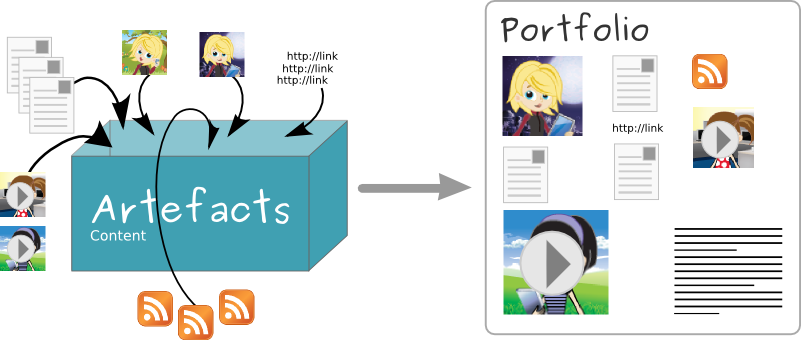
Travailler avec Mahara¶
Le diagramme ci-dessous vous montre un exemple de productions, de pages et de groupes pour illustrer comment le contenu peut être partagé et réutilisé dans différents contextes, ou pour différents publics, avec Mahara.
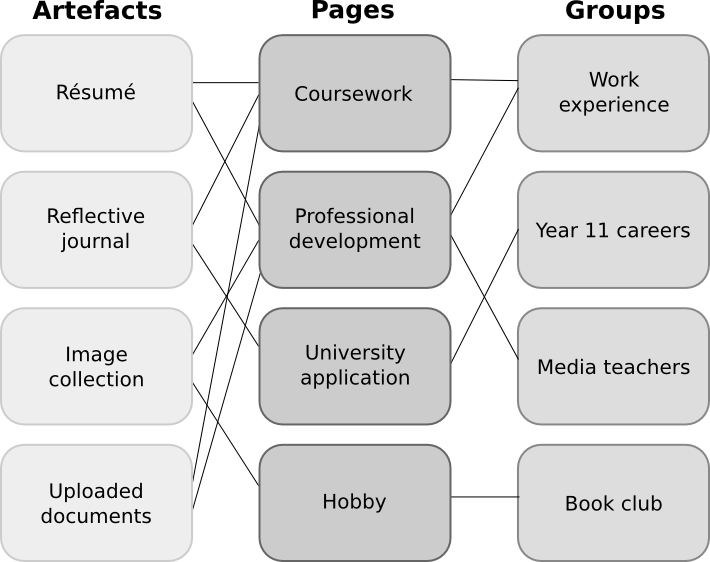
Cadre d’application de Mahara¶
2.3. Comment s’intègre Mahara dans un schéma e-learning¶
Si l’on compare Mahara à un LMS comme Moodle, Canvas, ou Blackboard, ces derniers constituent la partie formelle du eLearning, alors que Mahara serait le côté social, et l’endroit où les individus viennent réfléchir et commenter leurs apprentissages.
En particulier avec Moodle, mais aussi avec d’autres LMS puisque l’API de Mahara est accessible à tout le monde, Mahara s’intègre avec lui pour proposer une expérience utilisateur complète de l’acquisition des compétences jusqu’à la démonstration de cette acquisition. Les étudiants peuvent d’un clic exporter leurs devoirs et leurs réalisations effectués dans Moodle (blog, forum, etc.) dans une page Mahara. Ceci va donc bien au-delà de l’authentification unique pour passer d’un service à l’autre.
2.4. Que faire si Mahara ne possède pas une fonction dont j’aurai besoin ?¶
Mahara a été imaginé dès le départ pour être entièrement modulaire. Créer des nouvelles briques est possible pour tout programmeur à l’aide de la documentation en ligne. Il est alors possible d’ajouter à Mahara de nouveaux types de production, l’utilisation de serveurs d’authentifications tiers, de nouveaux thèmes personnalisés, etc. Ceci fait de Mahara un système gratuit et facile à personnaliser pour qu’à la fin il corresponde exactement à ce que vous désirez. Un support payant existe aussi pour répondre à vos besoins; il est assuré par un réseau de partenaires Mahara à travers le monde.
2.5. Autres choses à faire¶
Maintenant que vous avez une vue générale de ce qu’est Mahara, vous pouvez :
Lire la liste des fonctionnalités de Mahara.
Essayez Mahara sur notre site de démo ou téléchargez Mahara et installez-le sur votre serveur.
Devenir membre de la communauté sur mahara.org et commencer à poser des questions et/ou contribuer dans les forums (en anglais) ou dans ceux de la communauté francophone.
Continuer à lire ce guide de l’utilisateur
2.6. Où puis-je trouver des idées pour utiliser au mieux Mahara ?¶
La Newsletter de Maahara présente, en anglais, les retours d’expérience et d’utilisation de Mahara par différentes institutions autour du monde. Vous pouvez souscrire à la Newletter ou l’accéder en ligne. Elle est publiée quatre fois par année et vous êtes aussi invité à y contribuer.
Un certain nombre de livres ont aussi été publiés sur Mahara, généralement en langue anglaise, ainsi que des articles de recherche. Vous pouvez aussi vous renseigner sur ce que des experts présenté lors de conférences, dans différents pays, dont le Mahara Hui francophone.
2.7. Obtenir de l’aide¶
Une aide contextuelle est toujours à disposition et accessible par l’icône Aide . Cliquez sur celle-ci pour en apprendre plus sur une action avant de la lancer.
Vous pouvez aussi poser des questions sur les forums (en anglais) ou dans ceux de la communauté francophone.
2.8. Accessibilité et Mahara¶
Mahara poursuit le but d’être accessible par le plus grand nombre d’utilisateurs possible, en intégrant les personnes avec des besoins particuliers. La création sur le web de contenu accessible par tous et sans différentiation est une obligation légale dans de nombreux pays. Afin d’offrir un guide universel, les Web Content Accessiblity Guidelines (WCAG) ont été créés. Cette proposition comprend trois niveaux de conformité décrits dans le WCAG 2.0, dernière édition du guide : A, AA, et AAA. Chaque niveau requiert la conformité au niveau précédent et inclus ses propres règles régissant la manière dont les sites web doivent être accessibles par tous.
Dès la version 1.9 de Mahara, nous avons offert aux utilisateurs une interface homm-machine qui est validée AA en terme d’accessibilité. La partie d’administration possède elle aussi un grand nombre de zones où les critères d’une accessibilité AA est atteinte. Nous poursuivons dès lors la conservation de ce niveau d’accès en offrant une interface de navigation qui permet à tous les utilisateurs de travailler efficacement avec Mahara.
L’équipe du projet Mahara ne peut assurer la conformité AA de l’accessibilité du service qu’au niveau de la plateforme elle-même. Ensuite ce sont aux utilisateurs de s’assurer que les pages qu’ils créent et que le contenu qu’ils y ajoutent répondent aux normes d’accessibilité.
Si vous venez à rencontrer des problèmes liés à l’accessibilité sur Mahara, nous vous saurions gré de le signaler dans notre traqueur de bogues et d’y ajouter le mot-clé « accessiblity ».
Si vous utilisez un lecteur d’écran pour des personnes à vision réduite, les touches du clavier suivantes peuvent vous aider à naviguer dans les menus de Mahara :
Interface des utilisateurs :
d : Tableau de bord (Dashboard)
c : Contenu
p : Portfolio
g : Groupes
a : Administration
Interface d’administration :
a : Accueil de la page d’administration
c : Configurer le site
u : Utilisateurs
g : Groupes
i : Institutions
e : Extensions
2.9. Quelle est la version de Mahara que j’utilise ?¶
Si vous n’avez pas accès à la zone d’administration de Mahara, vous ne voyez pas immédiatement quelle version du service vous utilisez. Connaître la version de Mahara a plusieurs avantages :
Cela vous permet de vous référer à la bonne version du manuel d’utilisation.
Vous savez si la version utilisée est toujours supportée ou s’il s’agit d’une version abandonnée par l’équipe de développement.
Si vous êtes sur une ancienne version, vous pouvez trouver dans le manuel les nouvelles fonctionnalités qu’une mise à jour pourrait vous apporter.
Lorsque vous signalez un bogue, on vous demande fréquemment quelle est la version de Mahara que vous utilisez.
Vous pouvez trouver facilement la version de Mahara que vous utilisez en consultant le code source HTML des pages du site. Cela semble un peu effrayant, mais c’est en fait très simple.
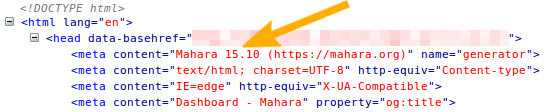
Le code source HTML révèle le numéro de version de Mahara¶
Firefox et Chrome / Chromium :
Dans votre navigateur web, faites un clic-droit (ctrl-clic sur Mac) sur n’importe quelle page de Mahara.
Sélectionnez l’option « Afficher le code source de la page »
Recherchez la balise nommée « generator ».
Safari :
Rendez accessible le menu « Développement » en allant dans Safari → Préférences… → Avancées → sélectionnez « Afficher le menu développement dans la barre de menus ».
Faites un clic-droit (ctrl-clic sur Mac) sur n’importe quelle page de Mahara.
Sélectionnez l’option « Afficher le code source »
Recherchez la balise nommée « generator ».
Note
Seul le numéro de version principal s’affiche, ceci pour des raisons de sécurité. Les numéros des versions mineurs ou sous-version ne sont visibles que par l’administrateur dans Administration → Accueil admin. Nous vous recommandons de toujours maintenir votre site Mahara à jour avec les dernières sous-versions installées, car celles-ci peuvent corriger des vulnérabilités découvertes dans le code. Elles vous protègent donc contre des attaques possibles de votre serveur par des individus malhonnêtes.